 wincc冗余问题.docx
wincc冗余问题.docx
- 文档编号:27382288
- 上传时间:2023-06-30
- 格式:DOCX
- 页数:14
- 大小:254.42KB
wincc冗余问题.docx
《wincc冗余问题.docx》由会员分享,可在线阅读,更多相关《wincc冗余问题.docx(14页珍藏版)》请在冰豆网上搜索。
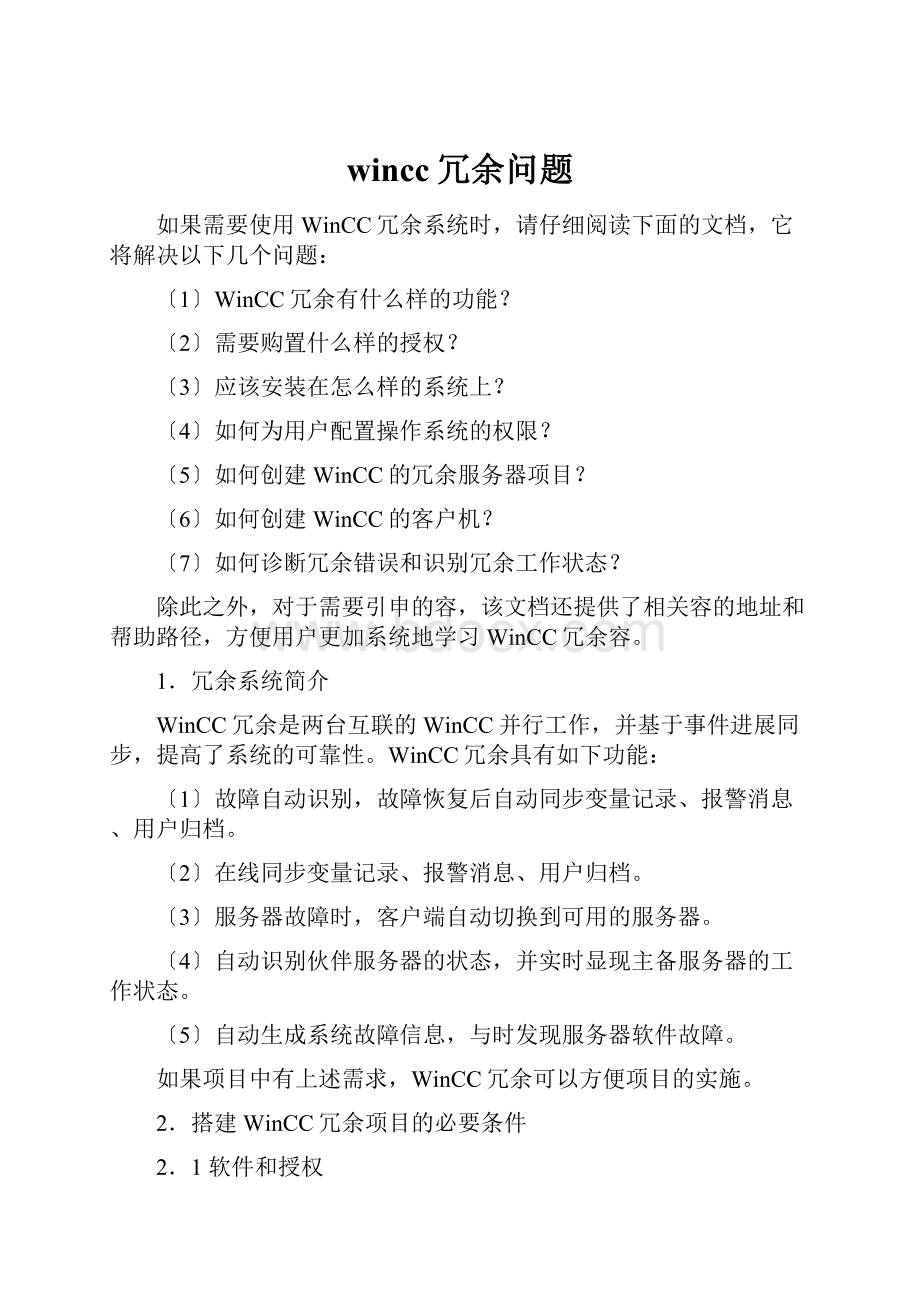
wincc冗余问题
如果需要使用WinCC冗余系统时,请仔细阅读下面的文档,它将解决以下几个问题:
〔1〕WinCC冗余有什么样的功能?
〔2〕需要购置什么样的授权?
〔3〕应该安装在怎么样的系统上?
〔4〕如何为用户配置操作系统的权限?
〔5〕如何创建WinCC的冗余服务器项目?
〔6〕如何创建WinCC的客户机?
〔7〕如何诊断冗余错误和识别冗余工作状态?
除此之外,对于需要引申的容,该文档还提供了相关容的地址和帮助路径,方便用户更加系统地学习WinCC冗余容。
1.冗余系统简介
WinCC冗余是两台互联的WinCC并行工作,并基于事件进展同步,提高了系统的可靠性。
WinCC冗余具有如下功能:
〔1〕故障自动识别,故障恢复后自动同步变量记录、报警消息、用户归档。
〔2〕在线同步变量记录、报警消息、用户归档。
〔3〕服务器故障时,客户端自动切换到可用的服务器。
〔4〕自动识别伙伴服务器的状态,并实时显现主备服务器的工作状态。
〔5〕自动生成系统故障信息,与时发现服务器软件故障。
如果项目中有上述需求,WinCC冗余可以方便项目的实施。
2.搭建WinCC冗余项目的必要条件
2.1软件和授权
授权名称
个数
安装位置
备注
WinCCRT/RC
2
每个服务器上1个
至少一个RC
WinCC/Redundancy
1
每个服务器上1个
一个订货号包含两个冗余授权
WinCC/Server
2
每个服务器上1个
多用户项目
WinCCRT128
与客户端的数目相等
每个客户机上1个
需要客户端
表01
2.2安装系统环境
建议使用WindowsServer2003或者WindowsServer2003R2
对于单用户的冗余系统,也可使用WindowsXP操作系统。
更详细的兼容性列表,可以参考:
8795716
3.组态WinCC冗余系统
3.1创建Windows用户
在两台服务器上,创建一样的用户名和密码。
步骤:
〔1〕在Windows开始à管理工具à计算机管理里面打开本地用户和组
图01
〔2〕创建一个新用户或者使用默认的Administrator
〔3〕对于新建用户,在隶属于中,为用户分配Administrator,SIMATICHMI和SQLServer2005MSSQLUSER$本地计算机名称$WinCC三个用户组。
对于默认Administrator用户,检查是否属于上述三个组。
图02
注意:
两个$之间的“本地计算机名称〞不能包含、-、空格、中文字符,同时第一个字符必须是字母。
如果不满足上述要求,请右键点击我的电脑—〉属性—〉计算机名称—〉更改,修改计算机名称,并重新安装SQLServer。
3.2创建一个WinCC项目
创建一个WinCC单用户或者多用户项目,组态相应的WinCC功能。
3.3冗余功能设置
〔1〕激活冗余选项
右键单击冗余,打开冗余,选中“激活冗余〞复选框。
图03
〔2〕根据现场要求设置冗余选项
各个选项的详细解释请参考:
WinCC信息系统—〉组态—〉冗余系统—〉使用冗余—〉组态—〉“常规〞标签
〔3〕选择WinCC服务器之间的冗余识别连接方式
请使用串口,或者双网卡,提高冗余状态的稳定性。
参见图03中的标识2。
串口连接电缆请参考:
26417340
〔4〕服务器伙伴之间时间同步
通过使用时间同步根本控件,实现服务器之间的时间同步。
图04
〔5〕生成服务器数据包
右键点击服务器数据,在弹出菜单中选择创建数据包,单击确认生成服务器数据包。
图05
3.4复制项目到冗余服务器
只需要将组态好的WinCC项目,复制到另外一台服务器上。
步骤如下:
〔1〕打开WinCC项目复制器
Windows开始—〉所有程序—〉SIMATIC—〉WinCC—〉工具里面的ProjectDuplicator。
图06
〔2〕选择要复制的项目
点击浏览按钮,选择所要复制的WinCC项目的.mcp文件
图07
〔3〕指定要复制项目的路径
首先,在伙伴服务器上创建一个共享文件夹,用于保存WinCC项目。
其次,在项目复制器上点击浏览按钮,通过网络邻居找到伙伴服务器上创建的共享文件夹。
图08
〔4〕点击Duplicator,复制项目。
项目复制完成后,会有提示复制完成对话框,单击关闭。
使用项目复制器复制WinCC项目,相应的计算机名称、冗余的主从设置会自动更改。
注意:
检查一下WinCC通讯通道中的逻辑设备名称与SetPG/PC指定的名称是否一致。
如果不一致,需要手动修改逻辑设备名称。
方法为:
右键点击相应的通讯驱动—〉系统参数—〉单元—〉逻辑设备名。
3.5客户机的设置
确保客户端的Windows用户拥有Administrator,SIMATICHMI和
SQLServer2005MSSQLUSER$本地计算机名称$WinCC三个用户组。
同时,如果WinCC服务器上不存在此客户端的Windows用户,必须在WinCC服务器上按照“2.1创建Windows用户〞创建此Windows用户。
与没有本地项目的客户端相比,有本地项目的客户端具有以下特点:
〔1〕可以装载多个服务器数据包,查看多个服务器的数据
〔2〕每个客户端可以定义不同的个性化画面
关于客户端类型的更多介绍请参考WinCC信息系统—〉组态—〉多用户系统—〉客户机组态。
3.5.1客户端没有本地项目
〔1〕打开WinCC项目管理器
图09
〔2〕打开服务器的项目
点击WinCC项目管理器中的文件—〉打开,在弹出对话框中选择服务器上的MCP文件,点击OK确认。
图10
〔3〕激活WinCC项目
在弹出登陆对话框中,输入在服务器上用户管理中组态的用户名和密码。
图11
3.5.2客户端有本地项目
〔1〕创建客户端项目
点击文件—〉新建,弹出如下对话框:
图12
〔2〕加载服务器数据包
右键点击服务器数据包,在弹出菜单中选择装载,在下面窗口中选择在服务器上生成的pck文件。
路径为:
网上邻居—〉服务器计算机名—〉WinCC服务器项目—〉服务器计算机名—〉Packages—〉*.pck文件
图13
〔3〕组态客户机项目
可以为客户机组态自己的项目画面,在画面编辑器中新建相应的画面。
图14
〔4〕为客户机指定首选服务器
右键点击服务器数据,在弹出菜单中选择属性,打开如下对话框,并选择首选服务器。
图15
3.6初次启动冗余项目
〔1〕首先,激活主服务器
〔2〕激活备用服务器
注意:
一定要等到主服务器完全启动后,才能激活备用服务器。
〔3〕激活相应的客户机
3.7冗余的简单诊断
当冗余系统故障时,可以首先确认故障是否与冗余有关。
如果无关,按照普通的诊断方式解决问题。
〔1〕确定服务器故障是否与冗余有关
检查变量RM_MASTER的状态,该变量位于部变量--〉冗余变量组下。
并手动切换RM_MASTER的值〔0和1〕,观察伙伴服务器中该值的变化。
如果能够成功切换,如此故障与冗余功能无关。
〔2〕服务器故障与冗余有关
当RM_MASTER不能正常切换,检查RedundantServerState的值。
如果该值为3,请重新启动计算机。
如果重新启动仍然不能解决问题,请用项目复制器,重新复制项目〔支持在线复制〕。
注意:
如果冗余选项中启动了“过程连接错误后同步〞,如此先检查过程连接是否正常。
〔3〕通过系统消息查看冗余工作状态
- 配套讲稿:
如PPT文件的首页显示word图标,表示该PPT已包含配套word讲稿。双击word图标可打开word文档。
- 特殊限制:
部分文档作品中含有的国旗、国徽等图片,仅作为作品整体效果示例展示,禁止商用。设计者仅对作品中独创性部分享有著作权。
- 关 键 词:
- wincc 冗余 问题
 冰豆网所有资源均是用户自行上传分享,仅供网友学习交流,未经上传用户书面授权,请勿作他用。
冰豆网所有资源均是用户自行上传分享,仅供网友学习交流,未经上传用户书面授权,请勿作他用。


 《C12343098汽轮机操作规程》要点.docx
《C12343098汽轮机操作规程》要点.docx
